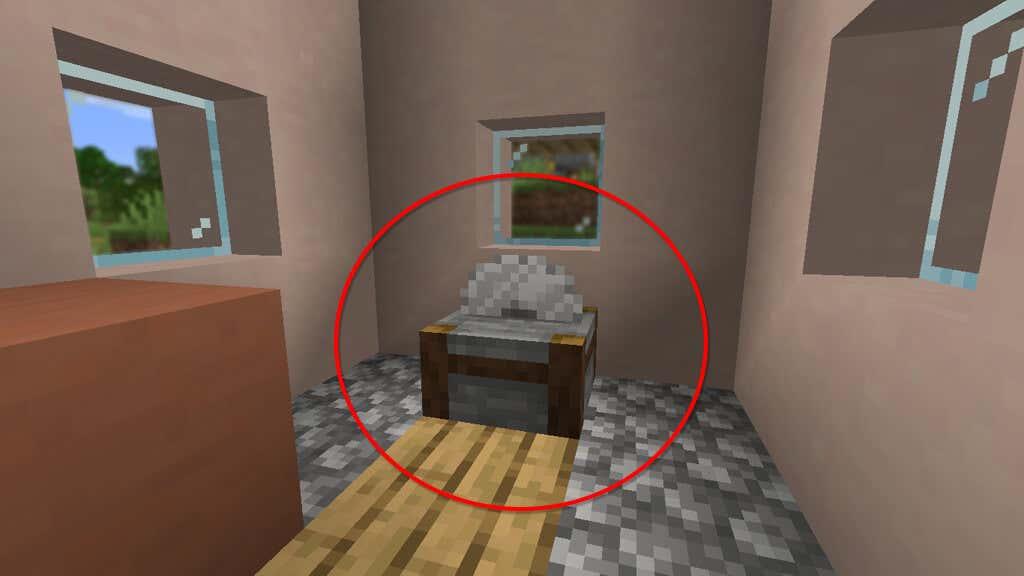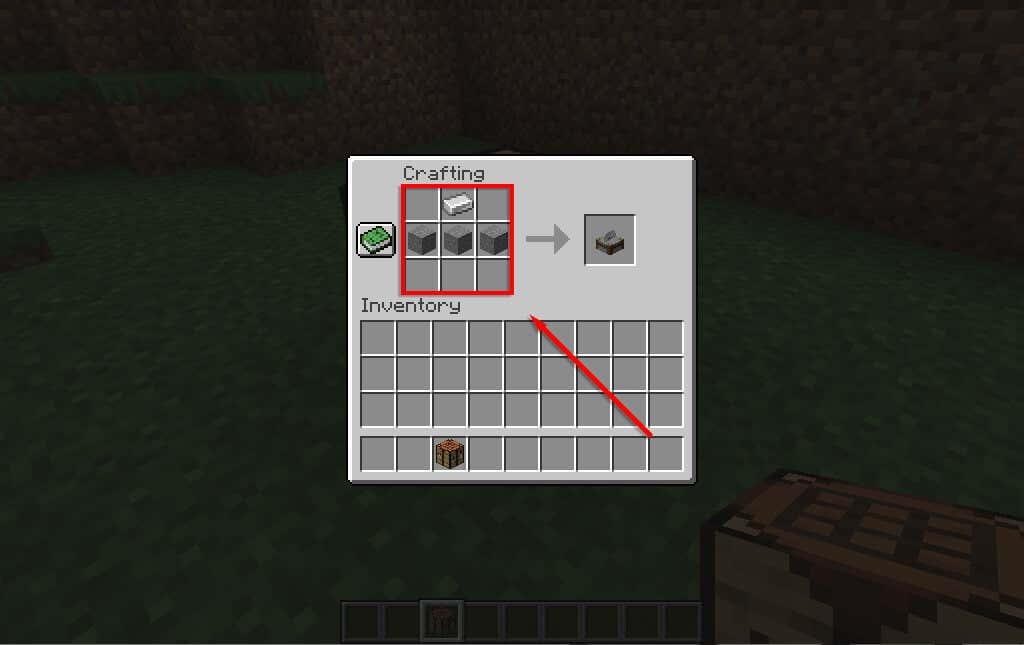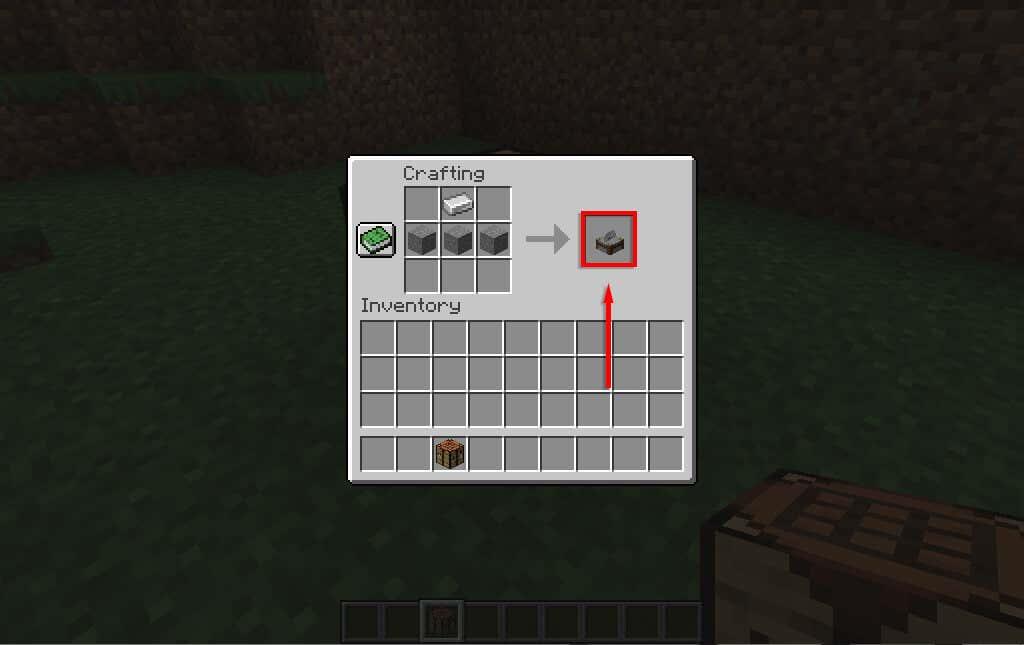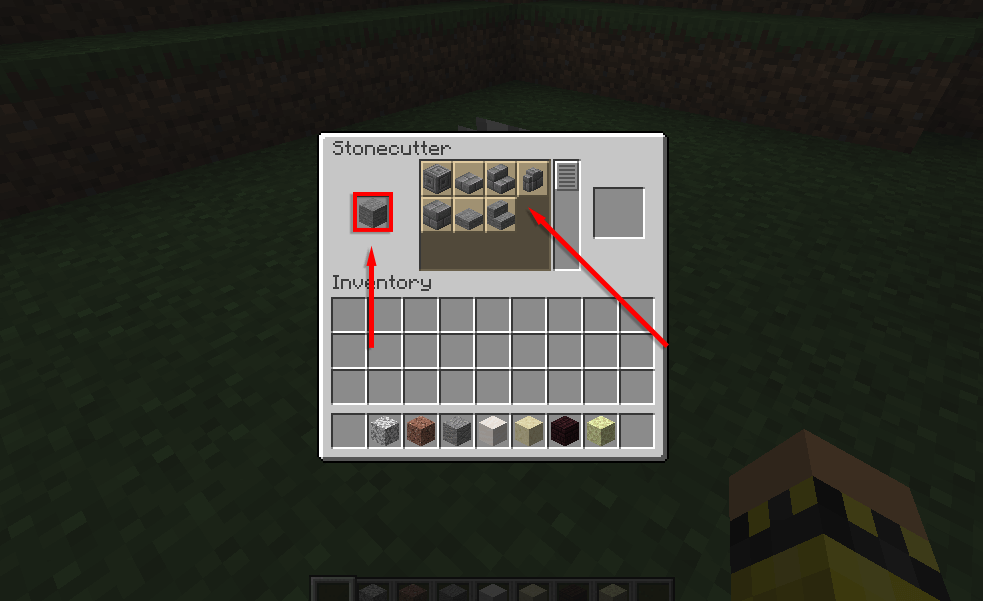Minecraft е една от най-широко играните видео игри. С нови функции, добавяни към играта всяка година, може да е трудно да се поддържа. Едно от по-новите допълнения е stonecutter, полезен блок, който ви позволява да изработвате блокове, свързани с камък.
В този урок ще обясним какво е каменоделец и за какво се използва, след което ще опишем как да го направите в Minecraft.

Какво е каменоделец?
Каменоделецът е полезен блок, използван за изработка на каменни и медни блокове. Каменоделецът позволява на играчите да създават конкретни предмети, използвайки по-малко ресурси, което го прави по-ефективна алтернатива на масата за изработка.
Каменоделецът вече е част от Minecraft Java Edition (PC и Mac) и Minecraft Bedrock Edition (Xbox One, Pocket Edition, PS4, Nintendo Switch, Windows 10 Edition и Education Edition). Не се поддържа от Xbox 360, PS3 или Wii U.

Как да си вземете каменоделец
Можете да получите каменоделец в Minecraft по два начина: да намерите такъв в село или да го изработите с помощта на суровини.
Къде се появяват каменоделците?
Каменоделците се генерират естествено в къщите на каменните зидари, открити в селата. Ако откриете къща на зидари, каменоделецът е техният блок за работа (или това, което им дава професията им в играта). Просто счупете каменоделеца с която и да е кирка и той е ваш.
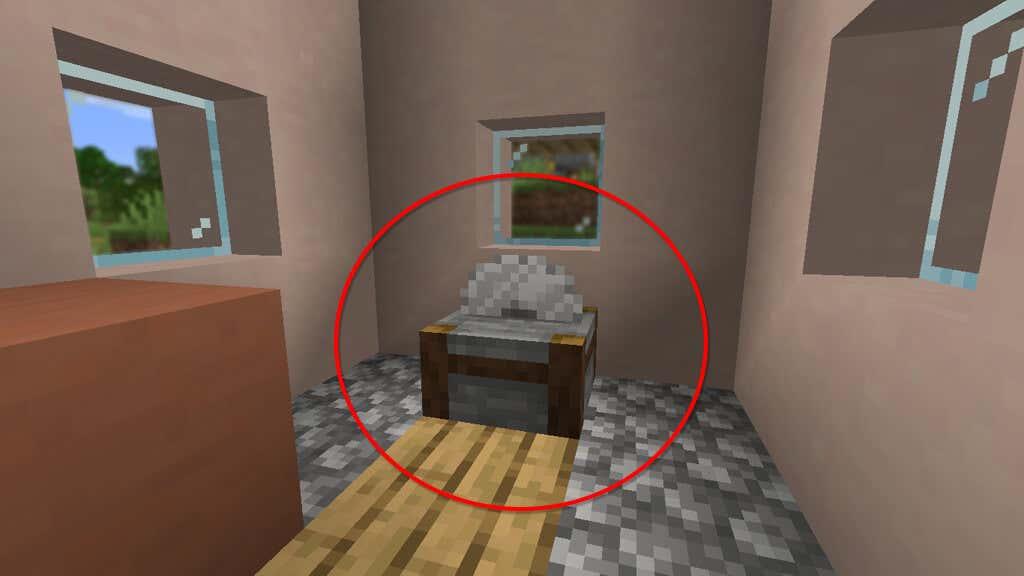
Как да изработите каменоделец
За да изработите каменоделец, имате нужда само от две съставки. Въпреки това, това е малко по-различно за двете версии на Minecraft. Рецептата за всяко издание е следната:
- На Java Edition — Един железен слитък и три каменни блока.
- На изданието Bedrock — Един железен слитък и три блока от камък, андезит, диорит или гранит.
За да създадете каменни блокове, трябва да топите три калдъръмени блока във вашата пещ (или да изкопаете каменен блок с помощта на омагьосването Silk Touch ). Можете да направите железния слитък, като разтопите една желязна руда в пещ.
След това трябва да изработите каменоделеца според рецептата за изработка. За да направите това:
- Щракнете с десния бутон върху вашата Crafting Table , за да влезете в Crafting Menu .
- В решетката за изработка 3×3 добавете железния слитък към средния горен квадрат и каменните блокове към средния ред.
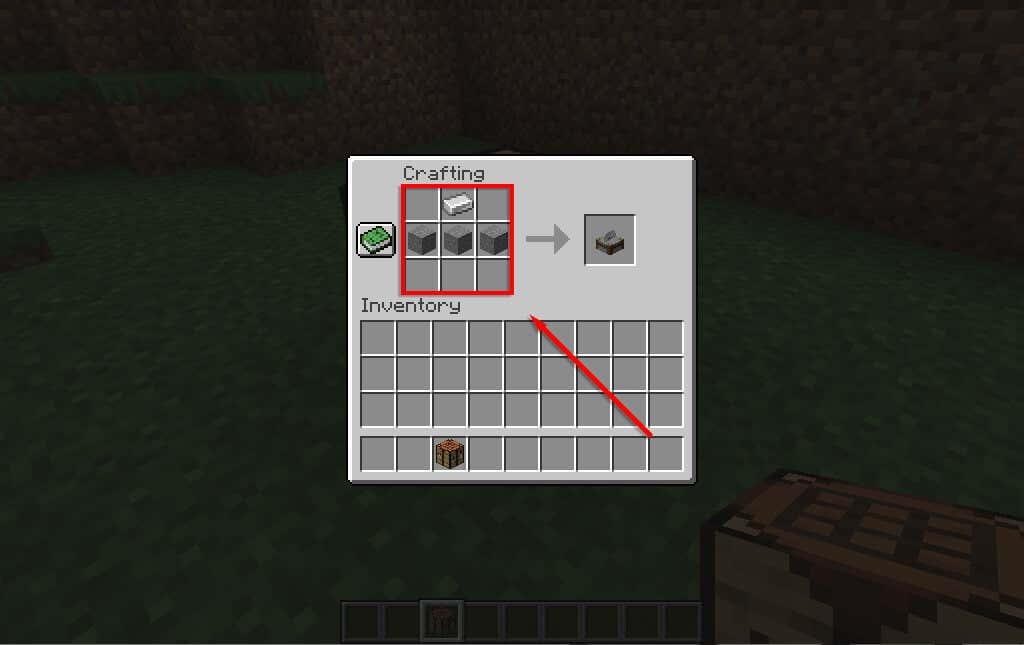
- Кликнете върху иконата Stonecutter , за да изработите предмета.
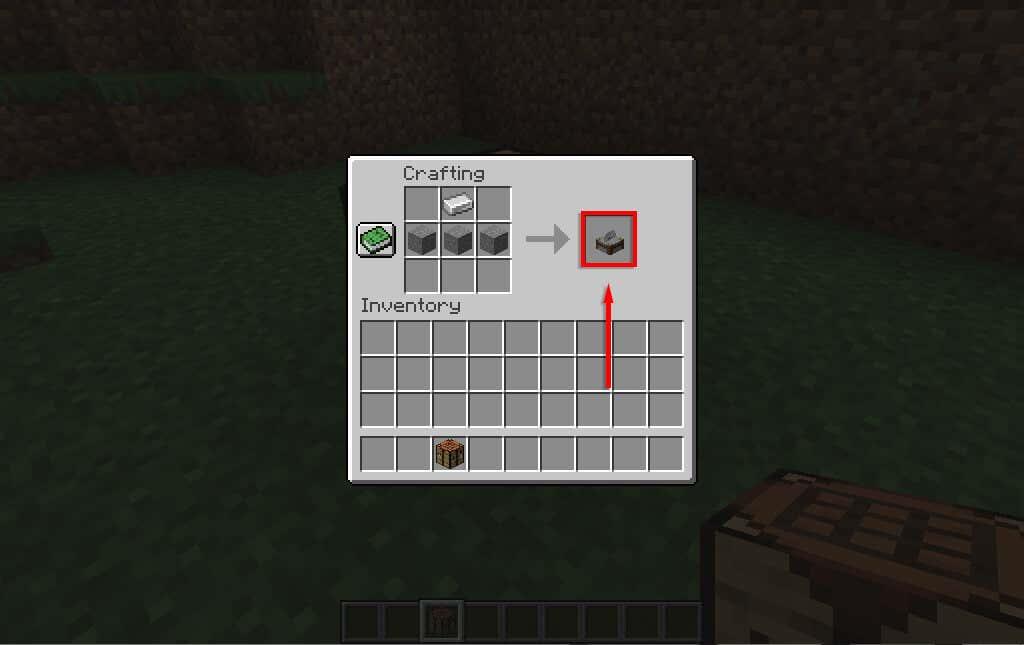
Сега всичко, което трябва да направите, е да поставите каменоделеца някъде и можете да го използвате, за да създавате нови блокове.
Как да използвате каменоделец
Каменоделецът е алтернатива на масата за изработка и може да създава повечето блокове, свързани с камък, включително каменни плочи, каменни стълби, каменни тухли и каменни колони.
Просто поставете каменен блок в каменоделеца и решете в кой обработен предмет да го превърнете.
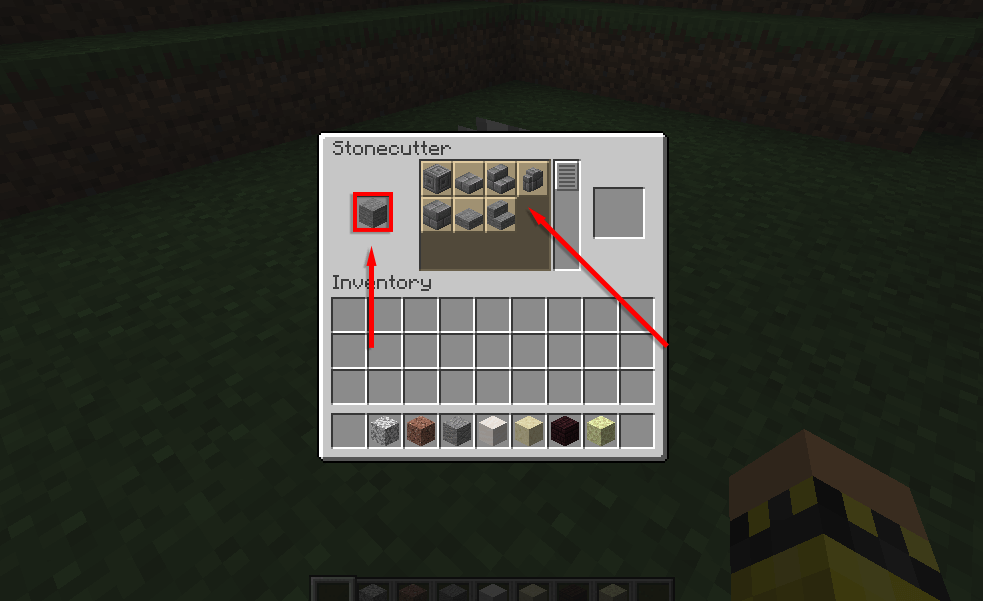
Каменоделецът може да се използва със следните материали:
- Всички разновидности на камък, включително калдъръм, мъхест камък, гладък камък и изсечен камък.
- Гранит, андезит и диорит
- Всички сортове пясъчник
- Призмарин и тъмен призмарин
- Кварц
- пурпур
- Nether тухли
- Краен камък
- Черен камък
- Базалт
- Кални тухли
- Всички видове мед
Нови блокове, нови възможности
Независимо дали играете в креативен режим или режим на оцеляване, има безкрайни възможности световете ви да изглеждат и да се чувстват страхотно. И с добавянето на десетки нови декоративни блокове, вашите компилации ще бъдат по-добри от всякога.
Дайте команда за Stonecutter
Дайте команда в Minecraft Java Edition (PC/Mac):
/дайте @p каменоделец 1
Дайте команда в Minecraft Pocket Edition (PE):
/дайте @p stonecutter_block 1 0
Дайте команда в Minecraft Xbox One:
/дайте @p stonecutter_block 1 0
Дайте команда в Minecraft PS4:
/дайте @p stonecutter_block 1 0
Дайте команда в Minecraft Nintendo Switch:
/дайте @p stonecutter_block 1 0
Дайте команда в Minecraft Windows 10 Edition:
/дайте @p stonecutter_block 1 0
Дайте команда в Minecraft Education Edition:
/дайте @p stonecutter_block 1 0